在分析中利用多圖表版面
多圖表模式是超級圖表的一項強大功能,它允許您在一個工作區中同時查看多個圖表,從而最大限度地提升您的分析能力。在本文中,我們將學習如何啟用和管理多圖表版面。
啟用和管理多個圖表
您可以在「版面設定」功能表中啟用此功能。

其妙之處在於,無論您想查看多少圖表,都可以輕鬆管理每一張,不錯過任何動態。版面中的每個圖表都配有按鈕,方便您滾動和縮放。要最大化某個圖表,您需要點擊「最大化圖表」按鈕,或按下Alt+Enter或Alt+Click鍵。

要在多圖表版面中切換不同圖表,只需按下Tab鍵即可。
圖表同步
當你選擇多圖表顯示時,初始圖表中的指標與策略會套用到其他圖表上。但請注意,圖表設定(如顏色樣式、坐標等)不會同步,因為這些是專屬於每個圖表的個別設定。不過可以在"版面設定"選單中選擇同步一些基本項目,例如時間週期、商品等。
繪圖有單獨的工作流程:它們僅適用於特定商品。如果您在同一版面內變更商品,則繪圖將會消失。
但是,您可以選擇在多個版面間或一個版面內同步它們。為此,請在左側工具列的繪圖面板中找到帶有以下任一圖示的按鈕。
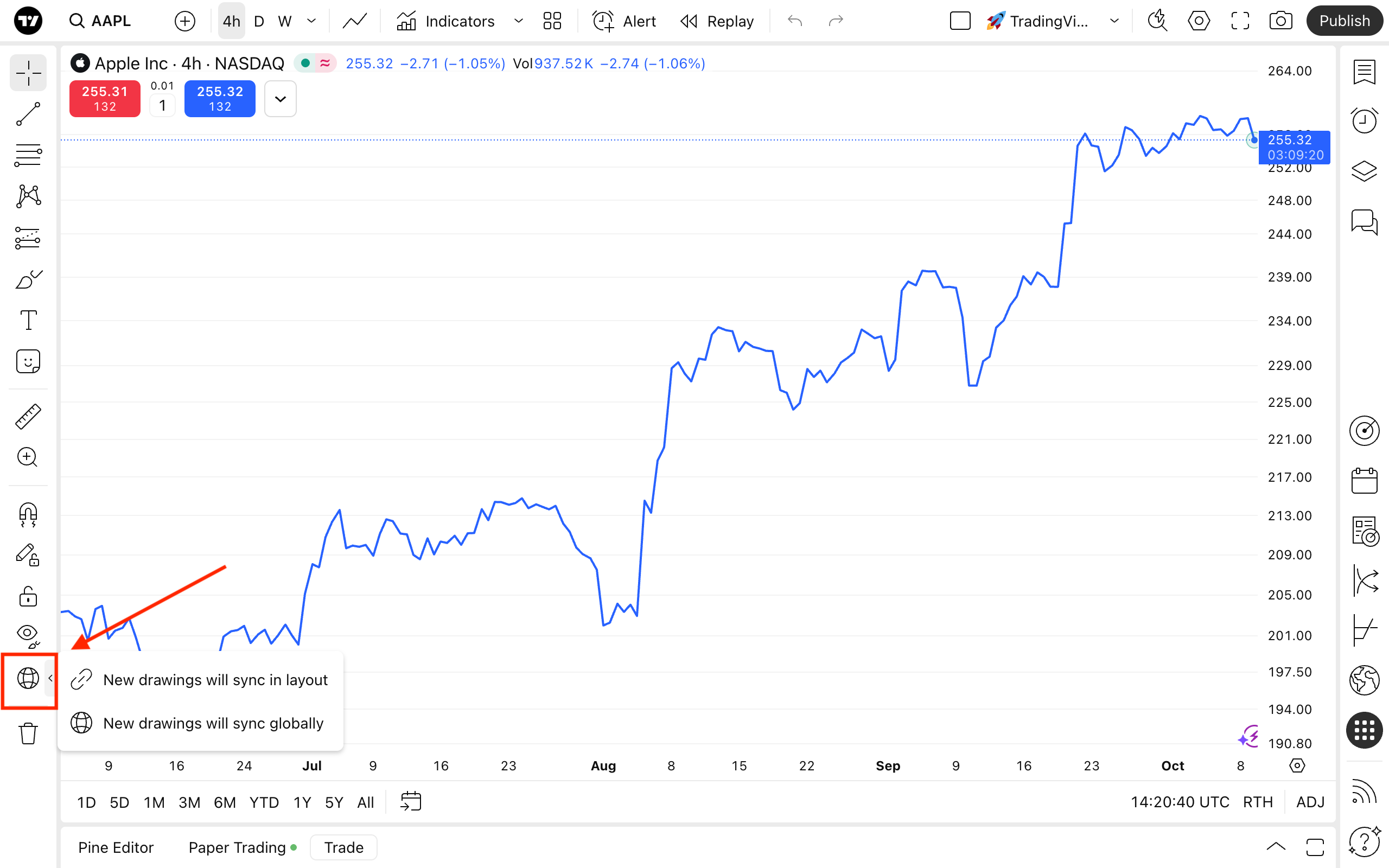
如果關閉此功能,則繪圖是本地的,這表示它們將僅適用於特定版面內特定圖表上的特定商品。
- 版面中的同步繪圖將使繪圖出現在該版面中相同商品的每個新圖表上
- 全域同步繪圖將保存同一商品的每個新圖表上的繪圖,即使您建立了新版面

如果您關閉全域同步,所有其他版面中該程式碼的所有繪圖都將被刪除。
假設您在帶有AAPL程式碼的圖表上新增了繪圖。如果您將程式碼變更為NVDA,繪圖就會消失。如果您返回AAPL,繪圖就會重新出現。
如果全域同步處於開啟狀態,則在您建立新佈局並在其中選擇TSLA後,該佈局將保留在另一個版面中的上一個圖表上為 TSLA 繪製的先前繪圖。
現在,使用左側面板上的按鈕開啟繪圖物件同步。
! 注意:繪圖只能在包含相同商品的圖表上同步。
您也可以透過將圖表新增至不同的群組來同步它們之間的週期。為此,請點擊要新增至群組的圖表的狀態行或系列右鍵內容選單中的商品/週期圖表同步圖示。

圖表同步只是幫助您進行分析的功能之一。如需更多技巧和想法,請瀏覽其他文章並了解超級圖表功能。此外,請閱讀我們的文章:同時查看多個圖表,建立完美的工作區。
另請閱讀: